Cómo enviar comentarios sobre Windows 10
Cómo enviar comentarios sobre Windows 10
Para enviar comentarios sobre Windows 10, use la aplicación Feedback Hub desde el menú Inicio.
Se aplica a todas las versiones de Windows 10
Con Windows 10, Microsoft introdujo un nuevo modelo de desarrollo impulsado por la comunidad en el que los comentarios de los usuarios no solo se valoran, sino que se esperan. Aunque las notificaciones de solicitud de comentarios del sistema operativo a menudo son difamadas, es posible que desee informar activamente de un error, solicitar una función o proporcionar su comentario sobre los cambios más recientes.
Puede hacer cualquiera de estos a través de la aplicación Feedback Hub incorporada de Windows 10. Esto actúa como un enlace directo a los ingenieros de Microsoft que trabajan en Windows 10. Aunque no puede esperar una respuesta individual a cada comentario, sus comentarios se utilizarán para ayudar a mejorar el software.
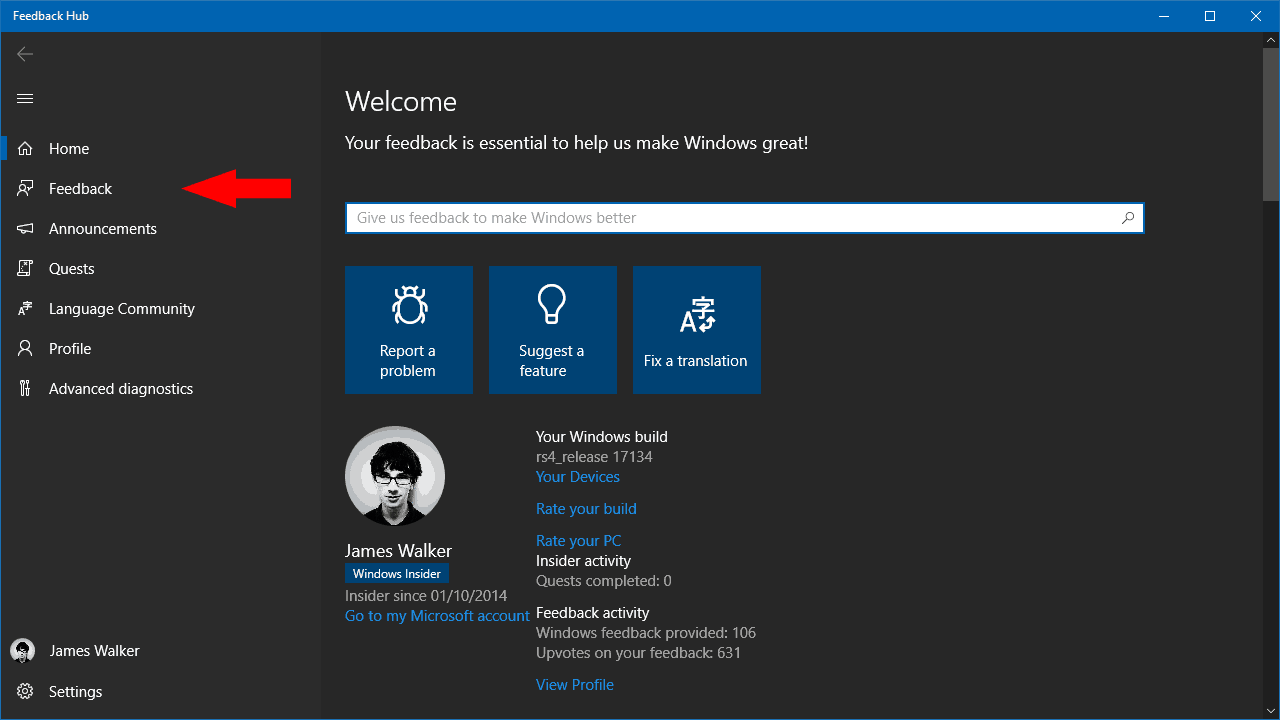
Para enviar sus comentarios, inicie el Centro de comentarios desde el menú Inicio. Antes de crear nuevos comentarios, debe verificar si ya existe un elemento similar.
Busque su problema o solicitud de función en la barra de búsqueda «Envíenos sus comentarios para mejorar Windows» en la página de inicio del Centro de comentarios. Si aparece algo relevante, debes votarlo para mostrar tu apoyo, en lugar de abrir nuevos comentarios. Los informes duplicados dificultan la identificación de la escala de los problemas y pueden ocultar otros comentarios.
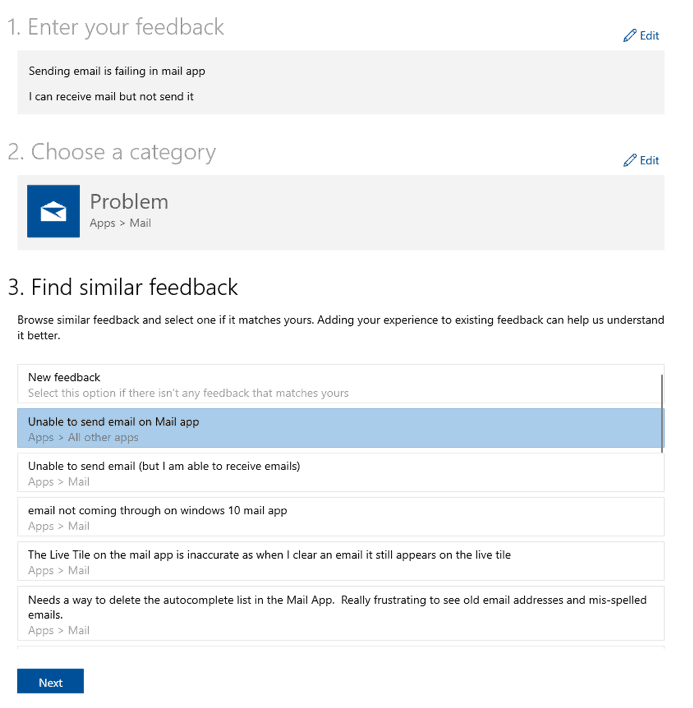
Microsoft está trabajando actualmente para mejorar este proceso. Versiones futuras de Windows 10 será capaz de identifica automáticamente posibles duplicados, por lo que es posible que no necesite realizar tantas búsquedas manuales. Actualmente, la función solo está disponible para los probadores de Insider.
Una vez que haya determinado que su informe es un comentario original, puede continuar agregándolo a la base de datos. Haga clic en el botón «Comentarios» en el menú de navegación de la izquierda y luego en el botón azul «Agregar nuevos comentarios» en la pantalla que aparece.

Complete el formulario para presentar sus comentarios. Comience agregando un título a sus comentarios, que debe describir sucintamente su problema o solicitud. Evite ser demasiado técnico, pero tampoco sea ambiguo: desea que los ingenieros de Microsoft y otros usuarios de Feedback Hub comprendan cuál es el problema.

A continuación, puede escribir su explicación detallada en el área de texto de formato largo. Si presenta un informe de error, debe incluir tanta descripción del problema como sea posible. Intente proporcionar una guía paso a paso para reproducir el problema o explique qué estaba haciendo cuando se produjo el error. Si está enviando una solicitud de función, intente articular claramente lo que le gustaría que se incluyera; si es demasiado vago, es posible que los lectores no comprendan completamente la idea.
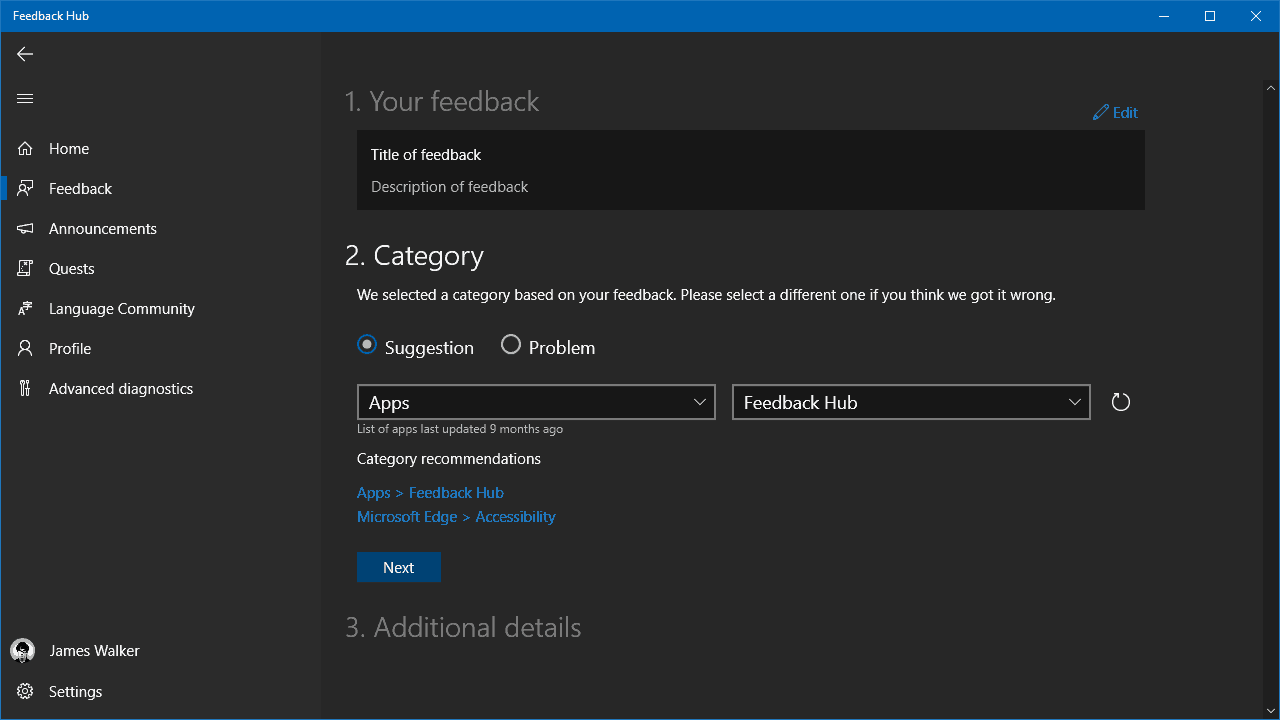
Una vez que haya escrito sus comentarios, deberá etiquetarlos con una categoría. Seleccione si es una sugerencia o un problema y luego use los menús desplegables para encontrar la categoría más apropiada. La aplicación Feedback Hub también sugerirá algunas categorías comunes en caso de que no esté seguro.
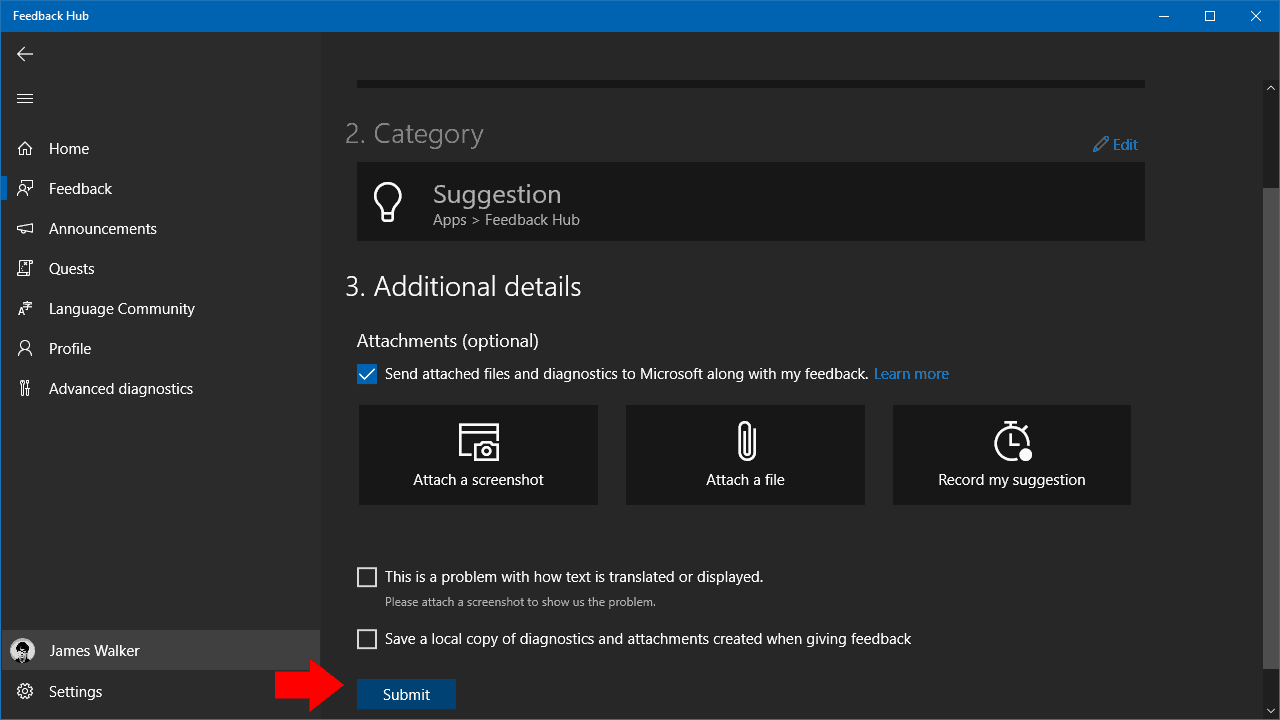
Finalmente, haga clic en “Siguiente” para acceder a la última sección del formulario. Aquí, puede agregar una captura de pantalla o un archivo, que puede ser útil si necesita ilustrar un problema. También es posible iniciar una sesión de grabación de pantalla; si encuentra un error que puede reproducir de manera confiable, considere usar esta opción para mostrarle a Microsoft exactamente lo que está sucediendo.
Ahora puede hacer clic en «Enviar» para enviar sus comentarios. Aparecerá de nuevo en la página Comentarios del Centro de comentarios, en la sección «Mis comentarios». Si tiene suerte, puede obtener una respuesta de un ingeniero de Microsoft u otros miembros de la comunidad, quienes pueden expresar su apoyo a su idea. El Centro de comentarios utiliza un sistema de votación a favor para resaltar las sugerencias populares; ¡recuerde votar los comentarios de otros usuarios antes de presentar los suyos para evitar duplicados no intencionales!
